エンコーダ設定
このトピックの目次
 を長押しすると、エンコーダ設定に移ります。キーを押している間、ポップアップが表示されます。
を長押しすると、エンコーダ設定に移ります。キーを押している間、ポップアップが表示されます。
エンコーダバーの設定は、大きい部分と小さい部分の2つに分かれています。

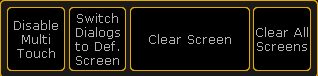
小さい部分は、すべての画面で表示されます。大きい部分は、モニタ画面2でのみ表示されます。
ディマーホイールのモード
ディマーホイールのモードは、エンコーダ設定か、あるいは Setup、User タブの Settings で設定できます(Dimmer Wheel Mode)。
ディマーホイールのモードは、以下の4つうちから選べます。
Additive (= デフォルト):
ディマーホイールによって、0%または100%に達するまでは、ディマー値の差が維持されます。0%または100%に達すると値が揃います。
例
チャンネル1の値が50、チャンネル2が60の場合、ディマーホイールで両チャンネルを100まで上げた後に下へ戻すと、両方とも100から同時に同じレベルに下がります。
Incremental:
ディマーホイールによって0%または100%に達した場合でも、ディマー値の差を内部的に保持しています。
例
チャンネル1の値が50、チャンネル2が60の場合、ディマーホイールで両チャンネルを100まで上げてから下に戻すと、チャンネル1がまず下がり始め、それが90になったときにチャンネル2が続いて下がります。
Prop.+ (ポジティブな比例):
ディマーホイールでディマー値を上げていくと、値の差が大きくなります。値を下げていくと、すべてのチャンネルが同時に0%になります。
Prop.- (ネガティブな比例):
ディマーホイールでディマー値を上げていくと、値の差が小さくなります。100%にすると、すべてのチャンネルが同時に100%になります。
ディマーホイールの分解能
ディマーホイールの分解能は、エンコーダ設定か、あるいは Setup、User タブの Settings で設定できます(Dimmer Wheel Resolution)。
ディマーホイールの分解能では、ディマーホイールが機能するかどうかを設定できます。
- Fine
- Normal (= デフォルト)
- Coarse
トラックボールの分解能
トラックボールの分解能は、エンコーダ設定か、あるいは Setup、User タブの Settings で設定できます(Trackball Resolution)。
トラックボールの分解能には、以下の3つの選択肢があります。
- Fine
- Normal (= デフォルト)
- Coarse
エンコーダの分解能
エンコーダ設定の大きい部分の下部にあるボタンで、各アトリビュートに対するエンコーダの分解能を設定できます。例えば、Dimmer は Fine、Pan は Normal というように、個別の設定が可能です。
エンコーダの分解能は、エンコーダ・ツールバー で設定することもできます。
エンコーダの分解能を設定するもう1つの方法は、Setup を押して Patch & Fixture Schedule をタップし、右側にある Fixture Types をタップし、さらにそこで右側の Attributes & Encoder Grouping をタップ、左上の List of Preset Types でプリセットタイプを選び、左下の Attributes of Feature で Encoder Resolution 列のセルを編集します。
エンコーダの分解能には、以下の3つの選択肢があります。
Ultra:
エンコーダの1ステップが0.4になります。
Fine:
エンコーダの1ステップが0.1になります。
Normal:
エンコーダの1ステップが0.5になります。
モニタ画面1のタッチ機能の無効化
モニタ画面1のタッチ機能を無効にするは、以下のようにします。
 を押したまま Disable Multi Touch をタップしてください。
を押したまま Disable Multi Touch をタップしてください。
モニタ画面1のタッチ機能が無効になります。
ダイアログをデフォルト画面に切り替える
この機能は、ダイアログをデフォルトの画面に戻すために用いられます。ほとんどの画面のデフォルトは、モニタ画面1です。
外部画面が接続されていて、ダイアログを画面5に移動していたような場合、デフォルトの画面に切り替えられると便利です。外部画面が無い卓に移った場合、そのままでは、そのダイアログにアクセスできません。
ダイアログを、それらのデフォルト画面に戻すには、以下のようにします。
 を押したまま Switch Dialogs to Def. Screen をタップしてください。
を押したまま Switch Dialogs to Def. Screen をタップしてください。
次はそれらのデフォルト画面で開かれます。
Menu キーワード を用いることによっても、ダイアログをデフォルトの画面に切り替えられます。
画面のクリア
エンコーダ設定ポップアップを用いて画面をクリアするには、以下のようにします。
 を押したまま Clear Screen をタップしてください。
を押したまま Clear Screen をタップしてください。
ボタンをタップした画面がクリアされます。
画面をクリアする別の方法については、ユーザ定義エリア を参照してください。
すべての画面のクリア
すべての画面をクリアするに、以下のようにします。
 を押したまま Clear All Screens をタップしてください。
を押したまま Clear All Screens をタップしてください。
すべての画面がクリアされます。